iPhone'da Bir Video Nasıl Yavaşlatılır: Kaçırmamanız Gereken En İyi Yollar!
Bir iPhone'da video çekmek, iPhone'ların mükemmel kameralara sahip olması nedeniyle bir şekilde iyi bir izlenim bıraktı. Ve günümüzdeki teknik yenilik ve devrimin bir parçası olarak, çoğumuz yalnızca video kaydetmekle yetinmiyoruz. Birçoğu, videolarını daha çekici ve çarpıcı hale getirmek için ekstra yol kat ediyor. Belki de bize getirilen yeni düzenleme araçlarından veya daha fazla izleyici çekme talebinin az ya da çok olmasından kaynaklanıyor. Herkesin bir videoyu neden dönüştürmek istediğinden bağımsız olarak ve hatta neden yapmanız gerektiğinden bağımsız olarak iPhone'da video ağır çekim yapın, hala seni koruyoruz.
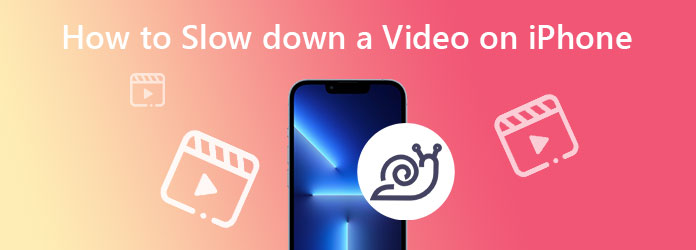
Ne yazık ki, iPhone kaydedilen videoları yavaşlatamaz. Ancak iyi haber şu ki, Kamera uygulamasındaki Ağır Çekim özelliği ile videonuzun hızını ayarlamanıza izin veriyor. Ayrıca, söz konusu özellik ile kaydedilen videoları ihtiyaçlarınıza göre düzenlemenize olanak tanır. Bunu yapmanıza yardımcı olmak için lütfen aşağıdaki tam yönergelere bakın.
Kamera uygulamanızı başlatın ve sağa kaydırarak Ağır Çekim modunu arayın.
Bu modu etkinleştirdikten sonra, simgesine dokunarak bir video kaydetmeye başlayın. Rekor buton. Ardından, kaydı durdurmak veya bitirmek için kırmızı düğmeye tekrar dokunun.
Kaydı bitirdikten sonra, Fotoğraflar uygulamanıza gidin ve kaydedilen videoyu Ağır çekim menüsünde yer alan ortam Türleri bölüm. Ardından, buna göre düzenleyin.
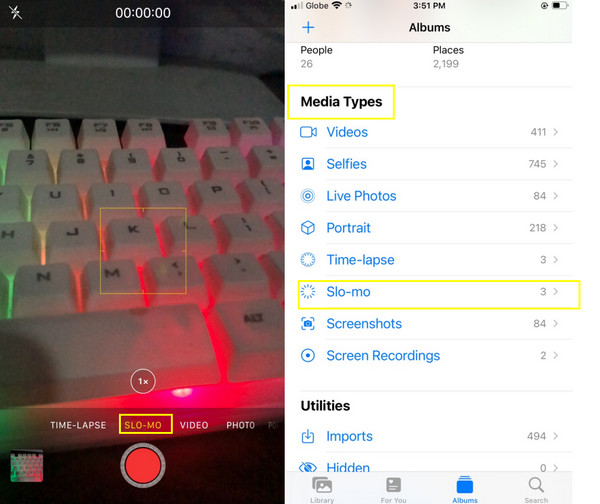
iMovie, iPhone için tartışmasız en iyi video düzenleme uygulamalarından biridir. Hızlarını yavaşlatmak da dahil olmak üzere videolarınızı düzenlemek için birçok kullanışlı özellik ve araca sahiptir. iMovie'yi iPhone'un yanı sıra Mac ve Windows'ta da kullanabilirsiniz. Ancak, Windows sürümü birçok harika özelliğinden yoksun görünüyor. iPhone'unuzdaki videolarınızı yavaşlatmak için iMovie'yi kullanmak istiyorsanız aşağıdaki adımları izleyin.
iPhone'unuzda iMovie uygulamasını açın, Yeni Proje Oluşturma, sonra seçin Sihirli Film. Galerinizden videonuzu seçin ve ardından öğesine dokunun. Sihirli Film Oluştur.
Düzenleme araçlarını görmek için yüklediğiniz videoya dokunun. Şimdi görmek için sağa kaydırın hız seçimi.
Şimdi videoyu ağır çekime dönüştürmek için kaydırma çubuğunu sola sürükleyin.
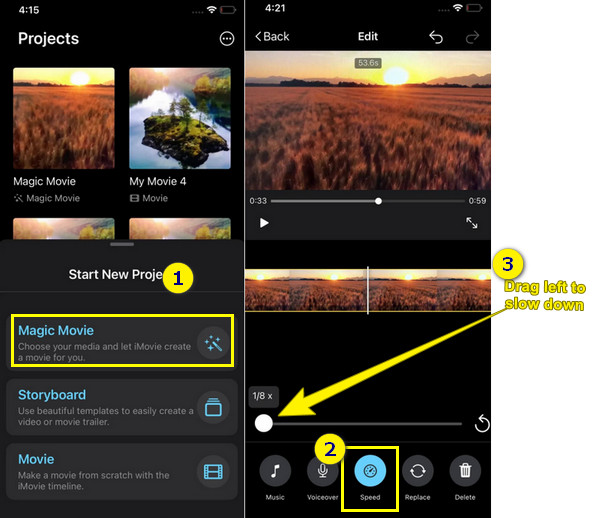
Son olarak, bu Yavaş Hızlı Hareket Video Düzenleyicimiz var. Tıpkı iMovie gibi etkileyici yeteneklere sahip olmasa da, prosedür söz konusu olduğunda, bu uygulama onu iMovie'den daha fazla çiviledi. Ayrıca, adından da anlaşılacağı gibi, Slow Fast Motion Video Editor'ın videoları hızlandırmak ve yavaşlatmak için yapacak çok şeyi vardır. Ancak, iPhone'unuzda kullanabilmeniz için abone olmanız gerekir. Ancak endişelenmeyin çünkü bu uygulama, 3 günlük ücretsiz deneme sürümünü kullanmanıza izin verecek, ancak her yerde reklamlar olacak. Her neyse, reklamları görmek sizin için sorun olmayacaksa, bu uygulamayı kullanarak iPhone'unuza nasıl ağır çekimde video koyacağınızla ilgili aşağıdaki adımlara geçebilirsiniz.
Uygulamayı iPhone'unuza yükleyin. Ardından, simgesine dokunun. Erişime izin telefonunuzda etkinleştirme seçeneği.
Uygulamayı başlatın, ardından galerinizden videonuzu yüklemeye başlayın. Şimdi dokunun Seçilenleri Göster yüklemek istediğiniz videoyu göstermek için
Video girdikten sonra, simgesine dokunun. hız simge. Videonun yavaşlatmanız gereken kısımlarını aşağı sürükleyerek ihtiyacınıza göre ayarlamaya başlayın. Bundan sonra, şimdi öğesine dokunabilirsiniz. Kontrol Et ve Kaydet çıktınızı dışa aktarma seçeneği.
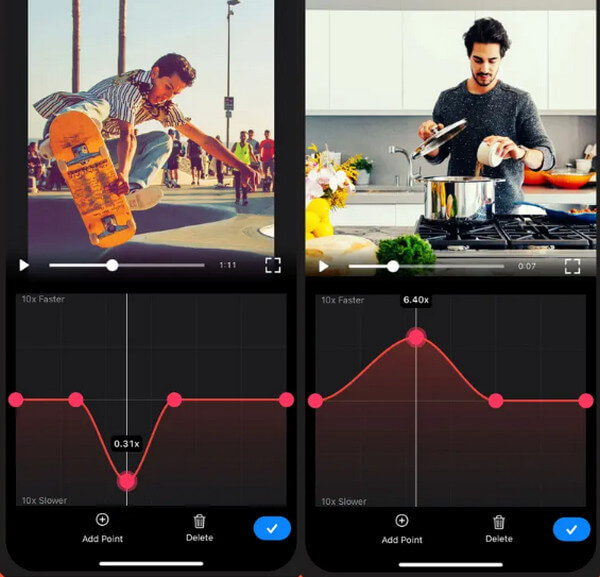
Videolarınızı verimli bir şekilde yavaşlatmak için kullanabileceğiniz birinci sınıf bir yazılım arıyorsanız, bu yazılımı kullanmanızı öneririz. Video Dönüştürücü Ultimate. Yalnızca güçlü bir dönüştürücü olarak işlev görmeyen, aynı zamanda video hızını değiştirmek için en iyi araç olan mega video düzenleme yazılımıdır. Tersine çeviren, kırpıcı, kırpıcı, sıkıştırıcı, birleştirme vb. gibi diğer mükemmel video düzenleme araçlarıyla birlikte video hız kontrol cihazının bulunduğu yerde mükemmel bir araç kutusuyla birlikte gelir. Videoları yavaşlatma yeteneğine odaklanan Video Converter Ultimate, çok adanmıştır. kullanıcılara yüksek kaliteli çıktı sağlamak. 0.125 kata kadar daha yavaş ve 8 kata kadar daha hızlı hız kontrol seçimlerinin yanı sıra, kullanıcıların videonun kalitesini ve çözünürlüğünü artırmasına da olanak tanıdığını hayal edin. Buna ek olarak, kullanıcıların çıktılarının kare hızına, biçimine ve yakınlaştırma moduna karar vermesine olanak tanır.
Video Converter Ultimate'ın diğer özellikleri nelerdir? O halde aşağıdaki gerçekleri görün!
onun üzerine Araç Kutusu, tıkla Video Hız Kontrolörü seçenek. Ardından, tıkladığınızda iPhone videonuzu yükleyin. Artı yeni penceredeki simge.
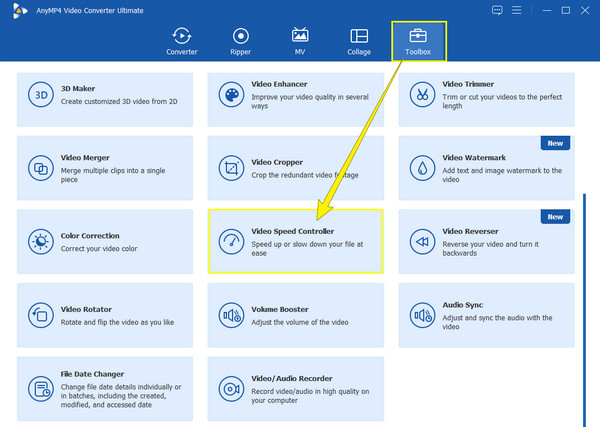
Video, içeri girdiğinde düzenleme arayüzünde oynatılacaktır. Artık sihri başlatabilir ve seçiminizi yapabilirsiniz. ağır çekim arasındaki seçenek 1x için 0.125x seçimleri.
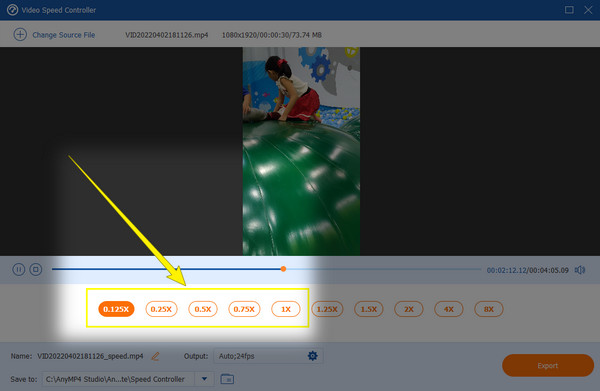
Bu sefer, vur coggle videonuz için video ve ses ayarlarına erişmek için simge. Lütfen istediğiniz tüm ön ayarları ayarlamaktan çekinmeyin. Ardından, tıklayın OK Ayarları uygulamak için sekme.
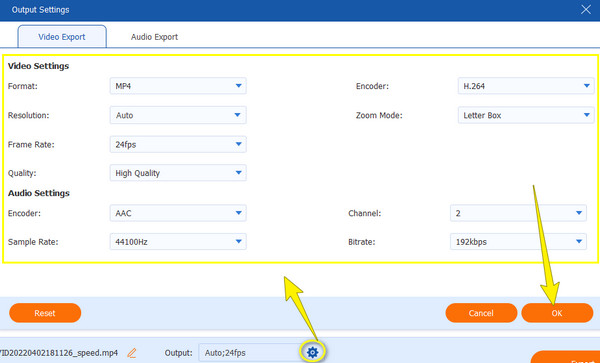
Son olarak, şimdi Ihracat her şey ayarlandığında düğmesine basın. Dışa aktarma işleminin ne kadar hızlı olduğuna dikkat edin, ardından çıktınızı kontrol edin.
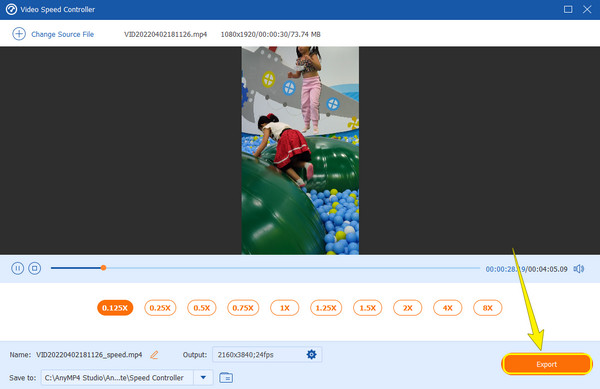
Ağır çekim videolarımı iPhone'uma nasıl alabilirim?
Yavaşlattığınız videoyu iPhone'unuza almak istiyorsanız, bunları bir konektör veya e-posta yoluyla aktarabilirsiniz.
Bir videoyu yavaşlattıktan sonra kalitesini artırmam gerekir mi?
Önce önizlemeyi izleyerek çıktının kalitesini kontrol etmek isteyebilirsiniz. Kaliteden memnun değilseniz, geliştirin.
Videom yavaşlattıktan sonra neden filigran aldı?
Bu durumda, muhtemelen ücretsiz bir deneme aracı kullanmışsınızdır. Ondan kurtulmak istiyorsanız, tıpkı videodaki gibi videoya filigran koymayan bir düzenleme aracı kullansanız iyi olur. Video Dönüştürücü Ultimate.
Yani orada, yollar var iPhone'da video nasıl yavaşlatılır. Ne yazık ki, görevi doğrudan Fotoğraflar uygulamasında yapamazsınız. Ancak sizinle tartıştığımız uygulamalar, cihazınızdaki eksikleri tamamlayacaktır. Ayrıca, Video Dönüştürücü Ultimate video düzenleme becerilerinizi geliştirmek için.
Daha fazla Okuma
iPhone'da Video Hızlandırmanın En Kolay Yöntemleri
İPhone'da videoyu nasıl hızlandıracağınızı bilmek ister misiniz? Bu makale uygulamaları tanıtacak ve sizin için yararlı olacak yeterli bilgiyi verecektir.
Fotoğraflardan iPhone'da Nasıl GIF Yapılacağına Dair Hızlı Bir Eğitim
GIF yapmak artık hiç olmadığı kadar yaygın. Bu kılavuzu okuyarak, iPhone'da Fotoğraflar'dan GIF oluşturmanın kolay yöntemlerini keşfedeceksiniz.
3 Etkili Yöntemi Kullanarak iPhone'da Slayt Gösterisi Nasıl Yapılır
İşte en verimli yöntemleri kullanarak iPhone'da nasıl slayt gösterisi oluşturacağınız. Bu üç yöntem, slayt gösterileri yapma konusunda kesinlikle uzman olmanıza yardımcı olabilir.
iPhone'da Nasıl Film Yapılacağına İlişkin Etkili Çözümler
Ücretsiz uygulamaları kullanarak iPhone'da hızlı bir şekilde film oluşturmanın farklı yollarını keşfedin. Bu gönderi, yalnızca telefonunuzla film oluşturma konusunda sizi profesyonel yapacak.